안녕하세요, 유용한 IT 정보를 알려드리는 돌고래 박사입니다. 오늘은 갤럭시 최근 사용한 앱 보기 방법에 대해서 알아보려고 합니다. 아주 쉽게 앱 사용 기록을 확인하실 수 있으니 어떤 어플을 썼는지 궁금하신 분들은 꼭 읽어보셨으면 좋겠습니다.
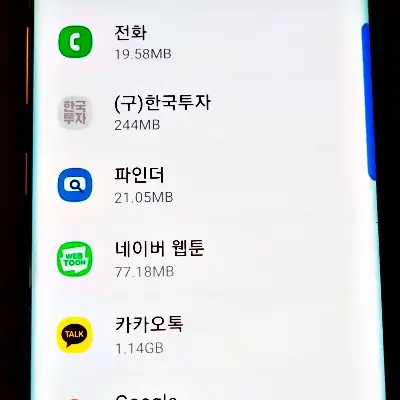
스마트폰을 사용하다 보면 최근에 내가 어떤 앱을 사용했는지 궁금할 때가 있습니다. 저는 갑자기 어플 이름이 생각나지 않거나 사용 기록 등이 궁금할 때 앱 목록들을 확인하는 편입니다.
그런데 생각보다 많은 분들이 어플 사용 기록을 어디서 확인하는지 모르시는 거 같습니다. 그래서 제가 이런 분들을 위해 아주 쉽고, 간단하게 볼 수 있는 방법을 소개해 드리려고 합니다.
갤럭시 최근 사용한 앱 보기
최근 사용한 앱 목록 보기 방법에는 크게 2가지가 있습니다. 어떤 방법을 사용하셔도 상관없으니 여러분에게 적용 가능한 방법을 선택하시면 될 거 같습니다.
- 최근 사용한 앱 보기 버튼 사용하기
- 어플 최근 사용 이력 조회하기
최근 사용한 앱 보기 버튼 사용하기
첫 번째로 최근 앱 버튼을 사용하는 방법이 있습니다. 어플을 종료하더라도 대부분의 어플들을 백그라운드에서 실행되는 편입니다. 여기서 최근 앱 버튼을 누르게 되면 백그라운드에서 실행되는 어플 화면들이 보이면서 사용 이력을 확인하실 수 있습니다.
하지만 너무 간단한 방법이다 보니 많은 분들이 알고 계실 거라 생각합니다. 그래도 혹시 모르시는 분들이 있을 거 같아 간단히 소개해 드릴까 합니다.
1. 세로줄 3개 버튼 터치
우선 삼성 갤럭시 홈 화면에서 왼쪽 아래에 위치한 [세로줄 3개] 모양 버튼을 터치해 주시기 바랍니다.
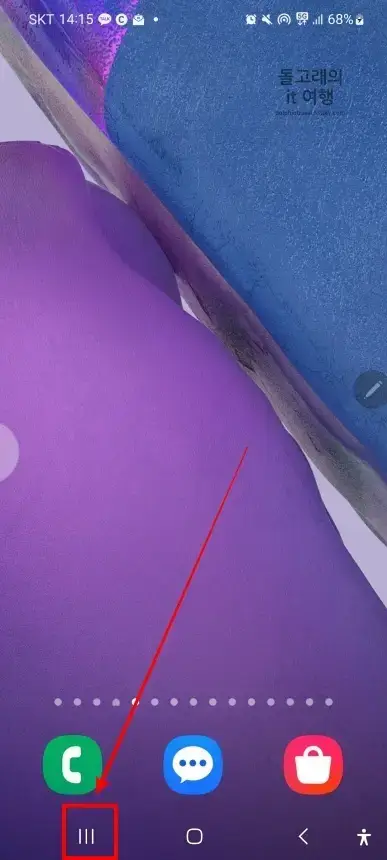
2. 이력 확인하기
그러면 아래 사진처럼 갤럭시 최근 앱 사용 화면들이 뜨게 됩니다. 여기서 손가락으로 우측 방향으로 드래그하시면 왼쪽으로 넘어가면서 다른 앱 화면들도 확인하실 수 있습니다. 참고로 여기서 하단의 [모두 닫기] 버튼을 누르시면 화면들을 지우실 수도 있습니다.
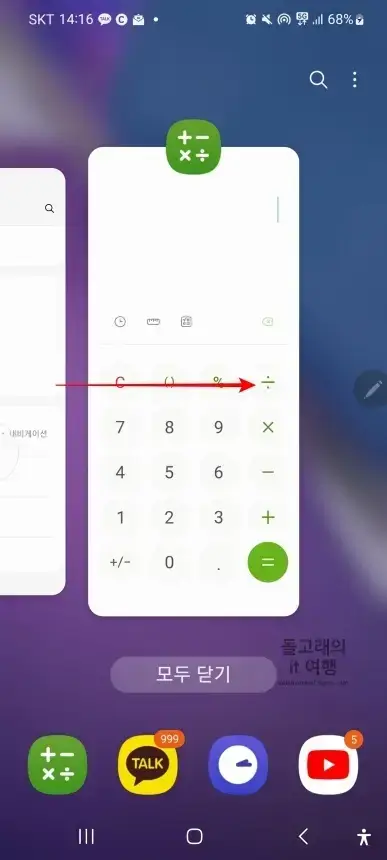
어플 최근 사용 이력 조회하기
백그라운드를 통해서 어느 정도 확인이 가능하지만 이미 닫아버리셨거나 더 이전에 사용한 어플들은 안 나올 수도 있습니다. 이런 경우에는 삼성 설정을 통해서 조회하셔야 합니다.
1. 설정 앱 들어가기
먼저 삼성의 기본 [설정](톱니바퀴 모양 아이콘) 앱을 찾아 눌러 줍니다.
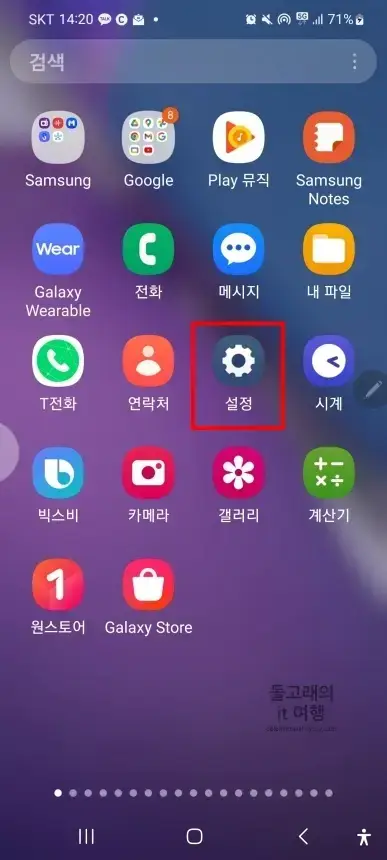
2. 애플리케이션 메뉴 누르기
그리고 스크롤을 아래로 좀 내리신 후 [애플리케이션] 메뉴를 찾아 눌러 주시기 바랍니다.
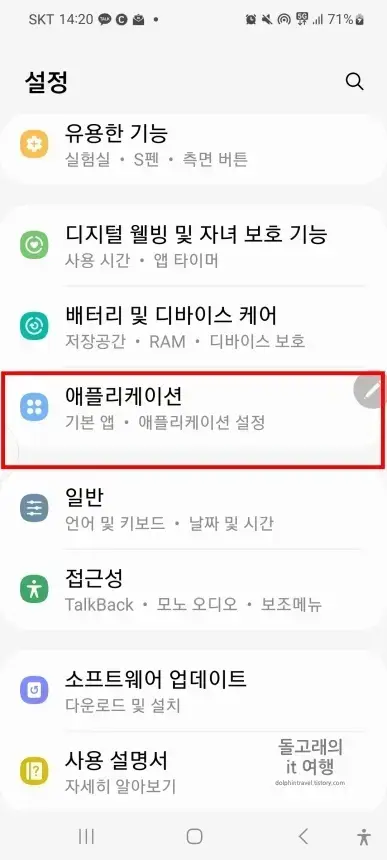
3. 가로줄 3개 아이콘 터치
다음으로 앱 목록 카테고리의 [가로줄 3개] 모양 아이콘을 터치해 줍니다.
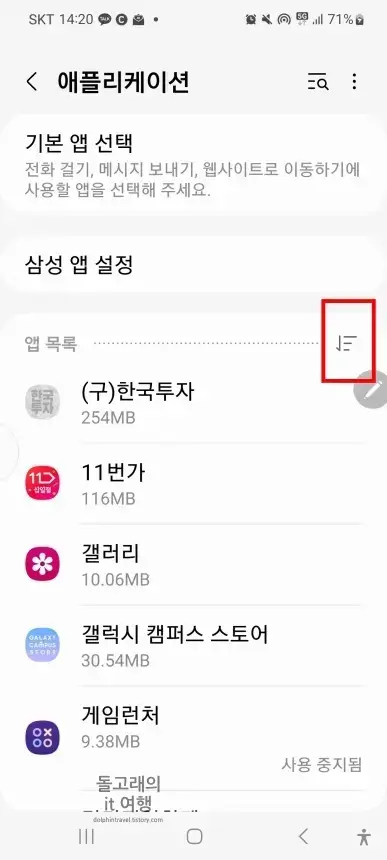
4. 전체 항목 체크
5. 최근 사용 이력 항목 체크
6. 확인 문구 누르기
그러면 밑의 사진처럼 필터 및 정렬 팝업 창이 뜨게 됩니다. 여기서 '필터 적용' 카테고리를 [전체 항목]으로 체크하시고, '정렬' 카테고리는 [최근 사용 이력] 항목에 체크해 주시기 바랍니다. 그리고 설정 항목을 다시 한번 보신 후 하단의 [확인] 문구를 눌러 주시면 됩니다.
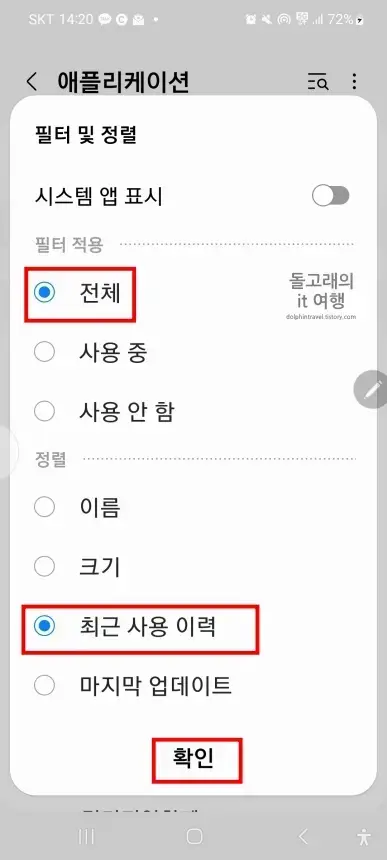
7. 최신 어플 확인
그러면 이런 식으로 최근에 사용했던 어플 목록들이 순서대로 정렬되는 것을 확인하실 수 있습니다. 위쪽으로 갈수록 최근에 사용했던 어플을 의미합니다.
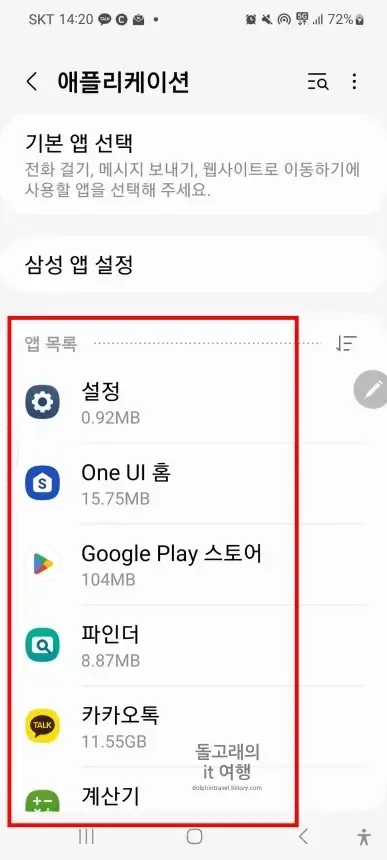
◆ 같이 읽으면 유용한 포스팅
마치며
지금까지 갤럭시 최근 사용한 앱 보기 방법 2가지에 대해서 정리해 보았습니다. 개인적으로 저는 백그라운드 앱 화면들은 자주 닫는 편이라 두 번째 방법으로 확인하고 있습니다. 참고로 예전에는 구글 Play 스토어에서도 확인할 수 있었는데요. 하지만 최신 업데이트 후부터는 볼 수 없게 바뀌었더군요. 혹시 스토어에서 이력들을 확인하셨던 분들은 이제부터 삼성 설정에서 보시면 될 거 같습니다.







